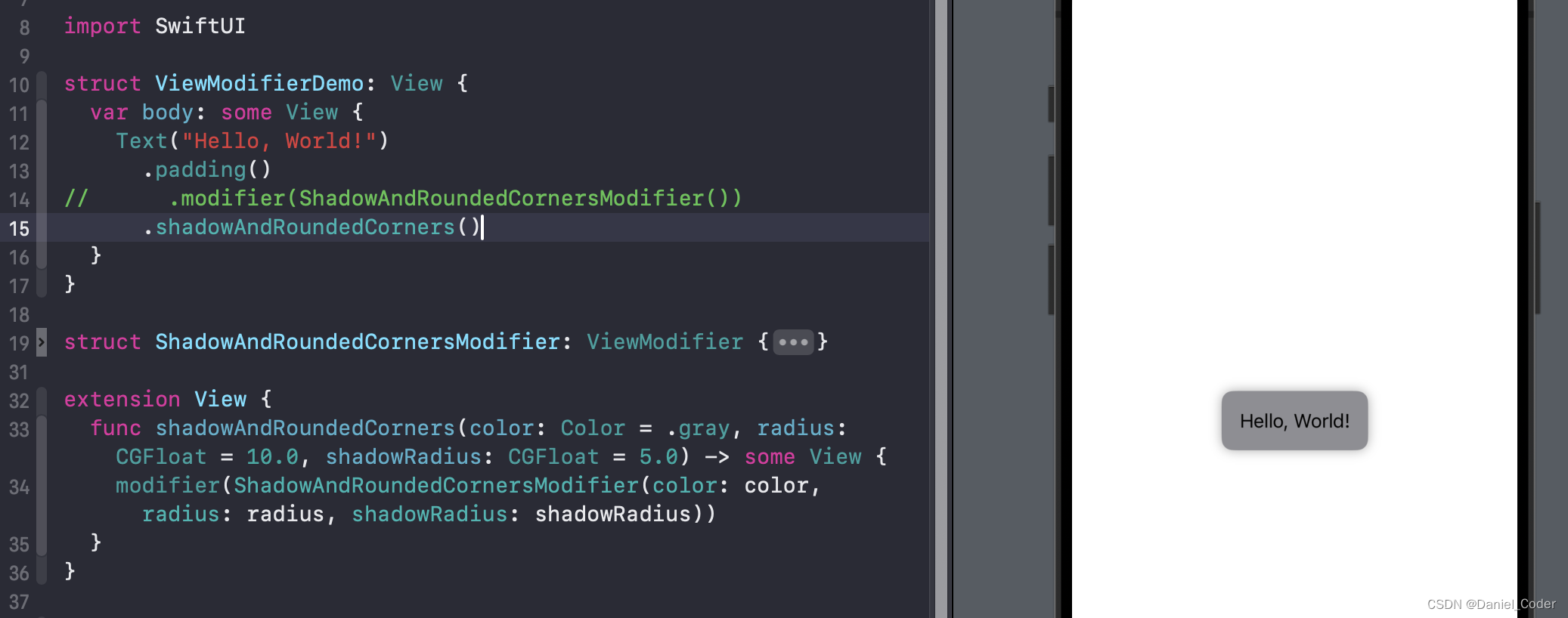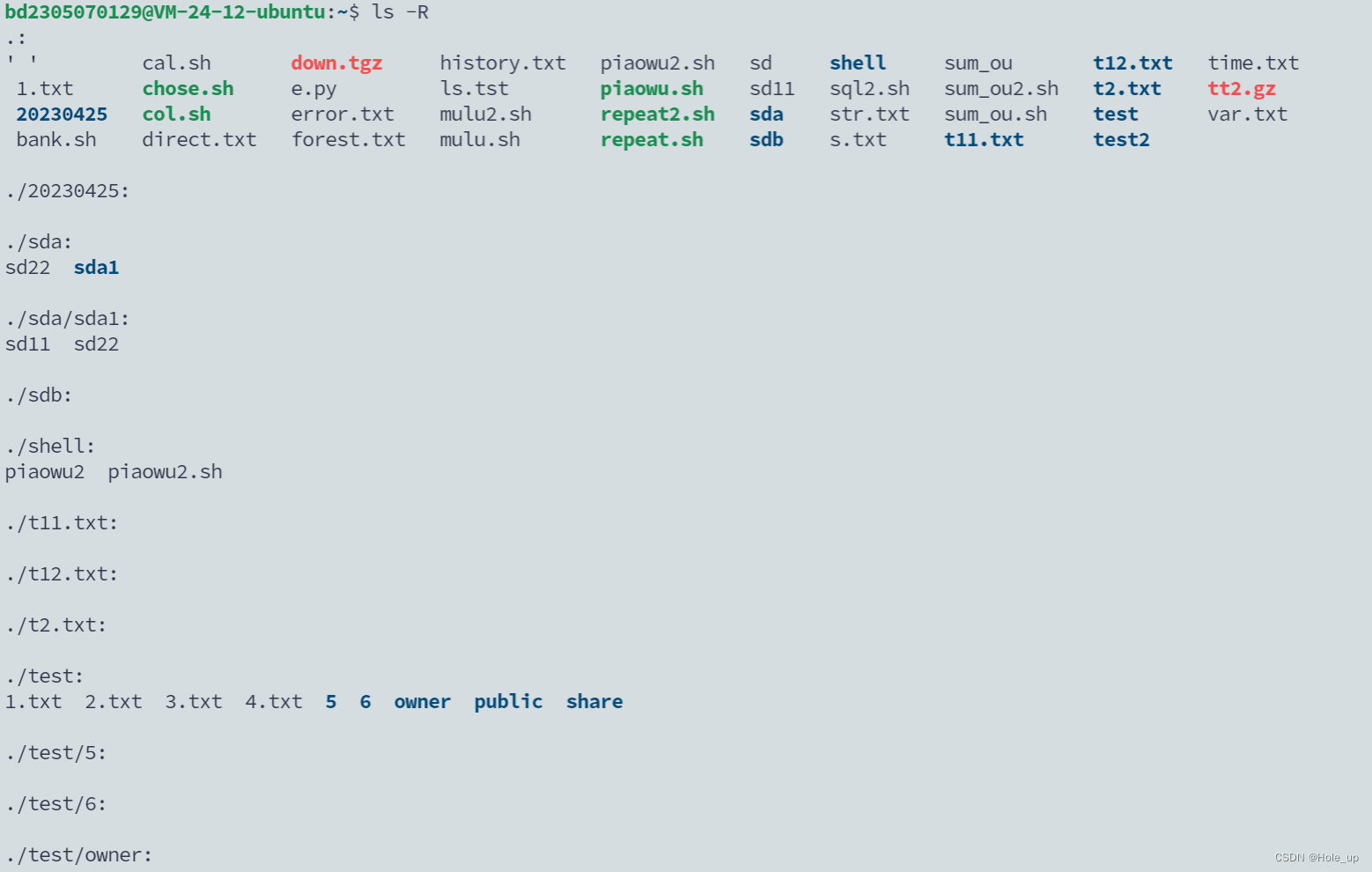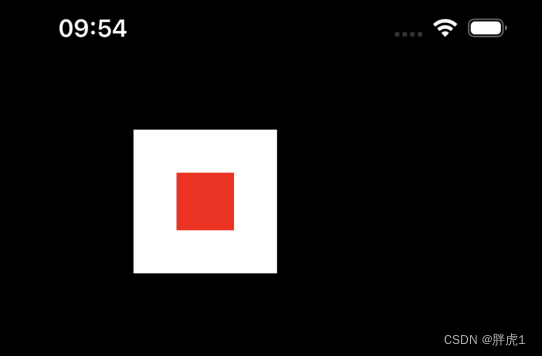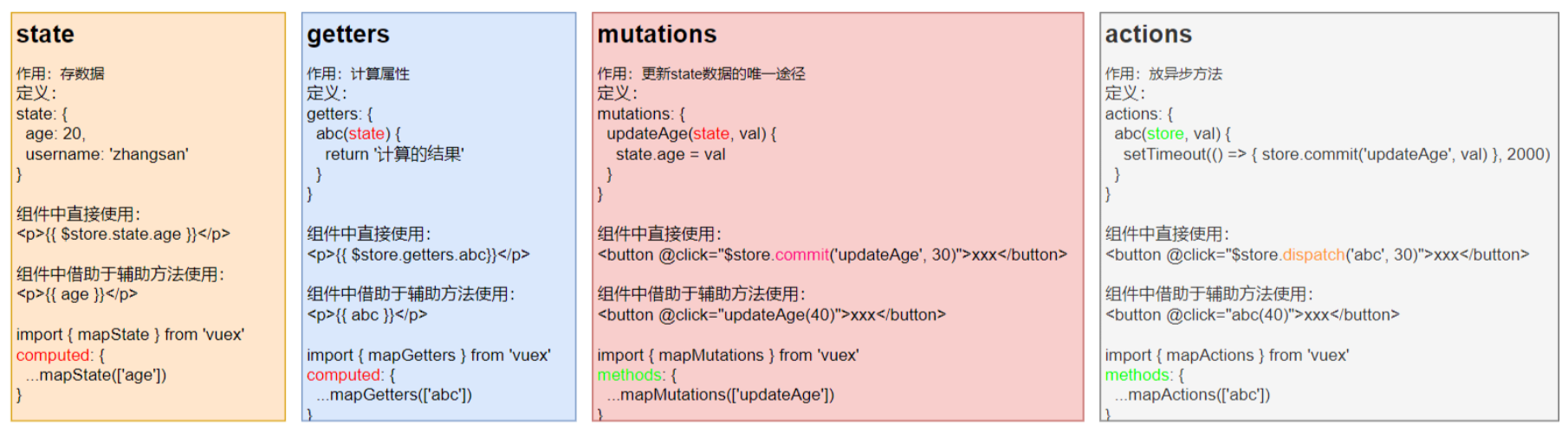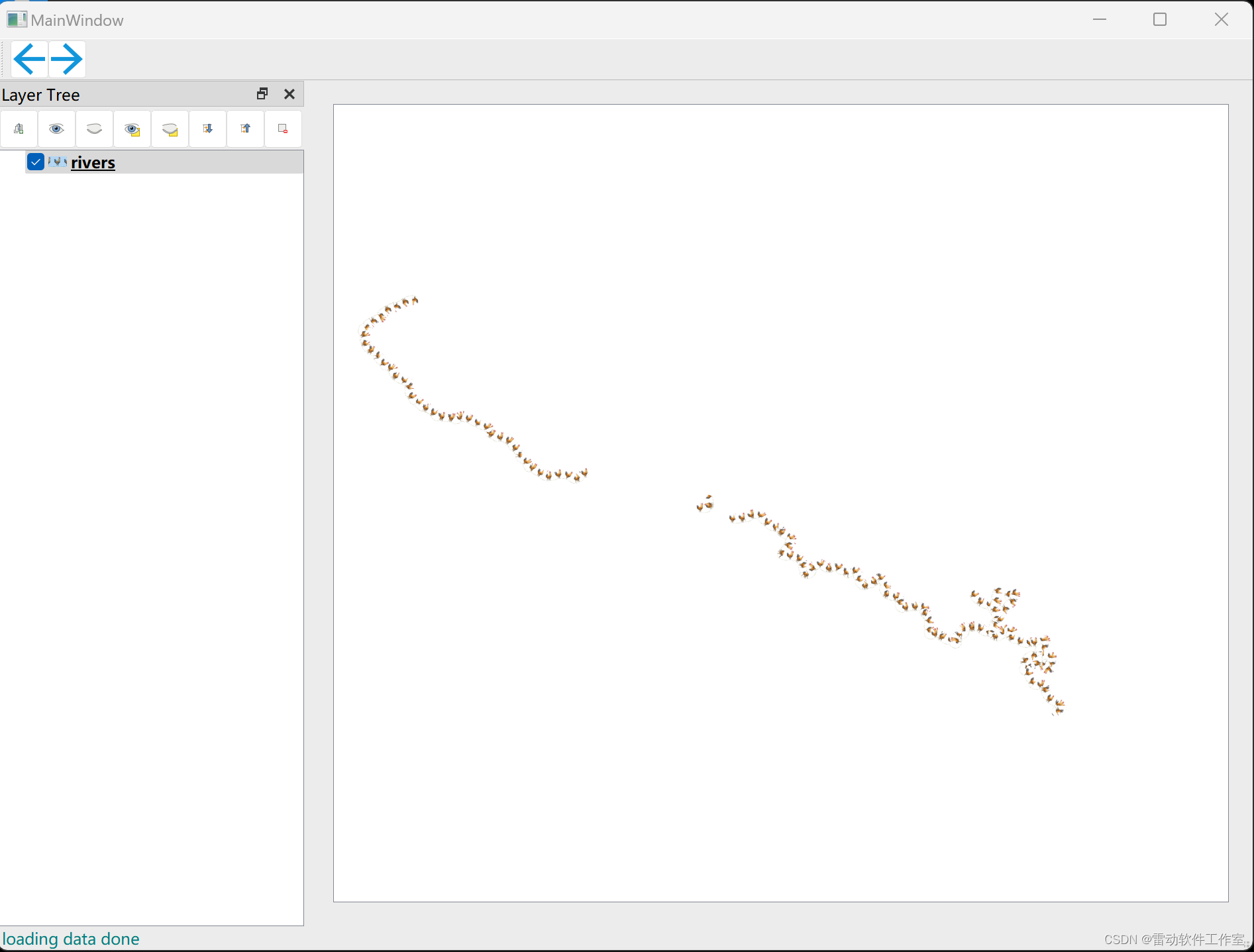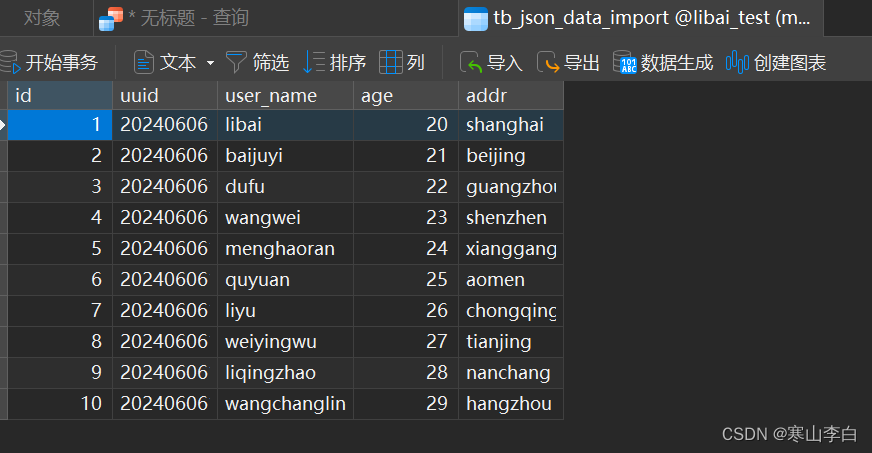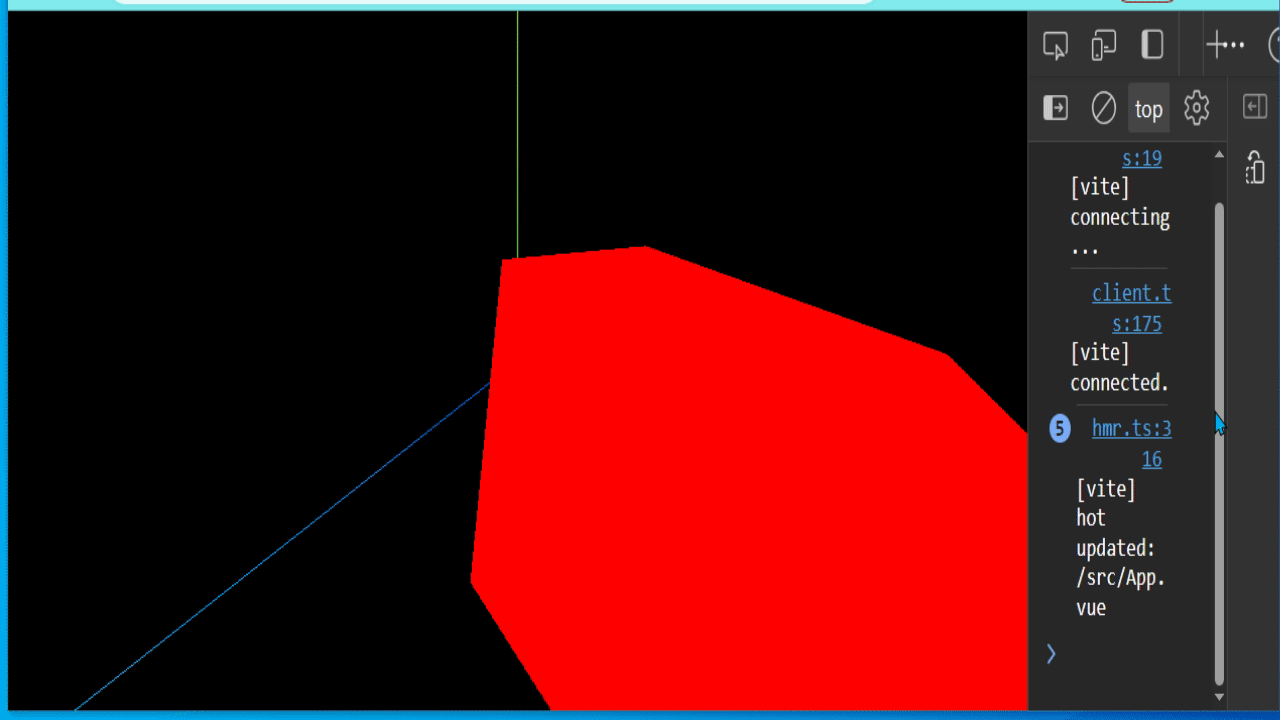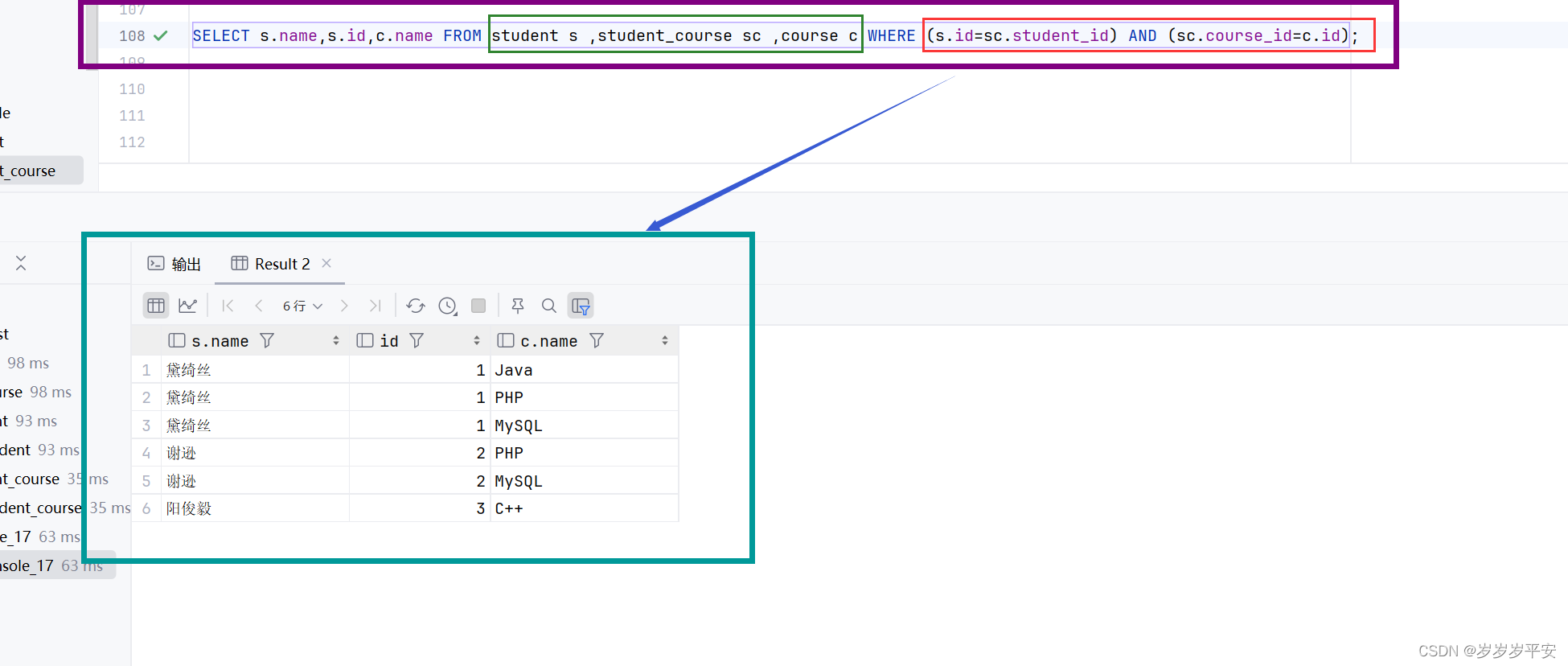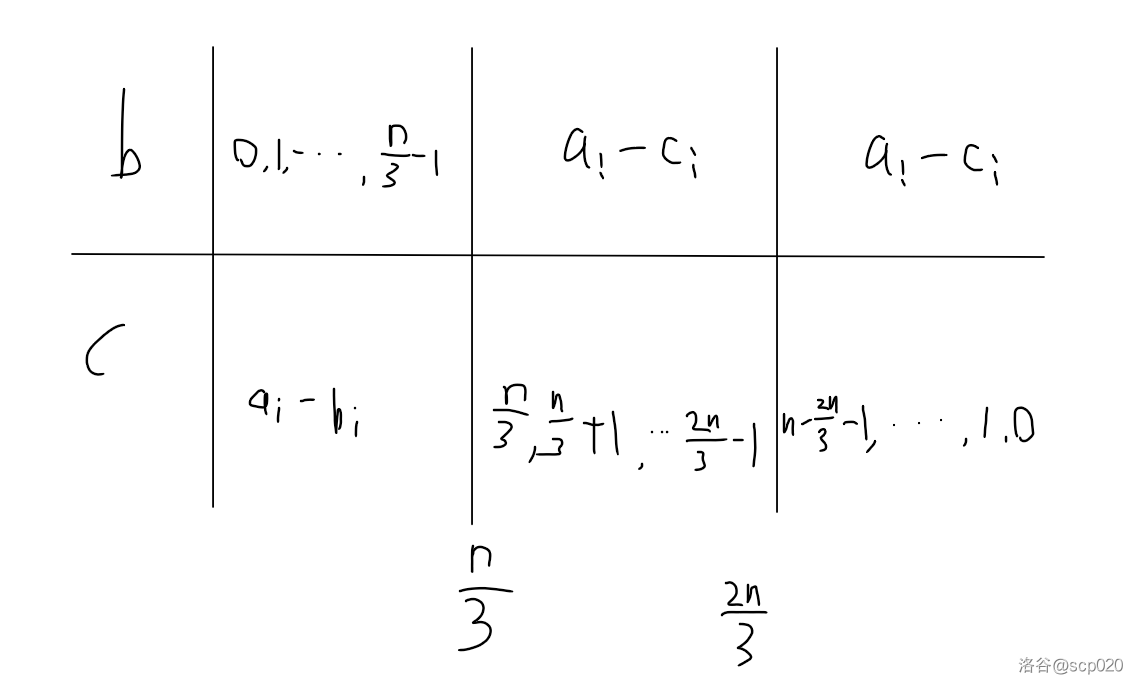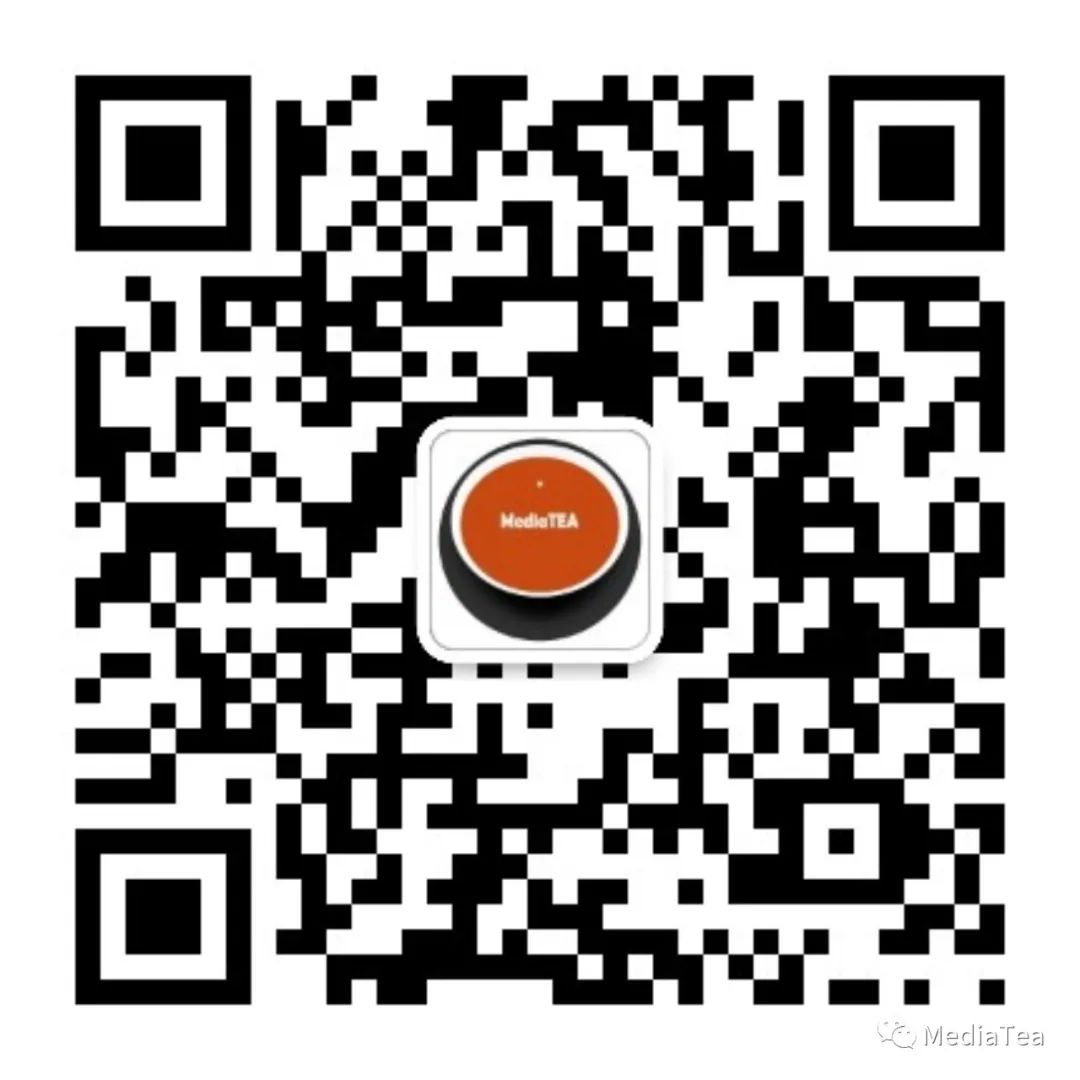win10怎么截图?在Windows 10操作系统中,截图功能不仅强大而且极其便捷。无论用户需要快速捕捉整个屏幕的内容,还是精确截取屏幕上的特定区域,它都能迅速响应并满足需求。通过内置的截图工具和快捷键,我们可以轻松完成各种截图操作,而且还可以在截图后直接进行编辑和分享。接下来,本文将为您详细介绍Windows 10的截图方法,并推荐一些实用的截图软件。

方法一:Windows 10内置截图方法
Win+Shift+S组合键截图
方法:
按下Win键、Shift键和S键组合键,屏幕会变暗并显示一个十字光标。此时,您可以用鼠标拖动选择需要截取的屏幕区域。
功能特色:
除了矩形截图外,您还可以选择窗口截图、全屏截图和自由形式截图等多种模式。
后续操作:
截图后,图片会保存在剪贴板中,同时会显示一个悬浮的通知窗口,您可以选择编辑、保存或分享截图。

除了Windows 10自带的截图工具外,还有一些第三方截图软件可以提供更多功能和更好的使用体验。以下是一些值得推荐的截图软件:
方法二:使用【迅捷图片转换器】
这款转换器不仅是一款功能丰富的图片格式转换器软件,还具备电脑截图的功能。
方法:
我们可以直接在软件中选择“屏幕截图”功能,然后按照需求选择截图方式,完成截图后可选择保存或进行后续编辑。

特色:
①简单易用:界面友好,功能分类清晰,即使是新用户也能快速上手。
②支持多种截图方式:我们可以选择自定义截图、矩形截图、圆形截图或全屏截图等多种方式,以满足不同场景下的截图需求。

③高清截图效果:确保截图后的图片保持原有的清晰度和画质,避免模糊或失真。

方法三:使用【Snipaste】
特色:
一个简单但强大的截图工具,支持将截图贴回到屏幕上,方便您进行标注和分享。
快捷键:
按下F1开始截图,再按F3,截图就在桌面置顶显示了。
功能:
支持标注、缩放、旋转、翻转、设为半透明等多种操作,提高工作效率。

综上所述,就是一些推荐的截图软件,它们各有特色和功能,您可以根据自己的需求选择适合的截图工具。无论您选择哪种方法或工具进行截图,都可以轻松实现屏幕内容的快速记录和分享哦!